
An iPhone Klingeltonhersteller ist ein ideales Tool, mit dem Sie Ihre Benachrichtigungen über eingehende Anrufe anpassen können. Es gibt verschiedene Stile, um einen Klingelton zu erstellen, aber wir konzentrieren uns auf die Apple-Tools wie iTunes, damit wir nichts extra bezahlen müssen.
Stellen Sie sich vor, Sie befinden sich in einer Besprechung oder bei einem wichtigen Ereignis. Sie warten darauf, dass Sie zu diesem Zeitpunkt von jemandem angerufen werden. Viele Ihrer Kunden haben auch ein iPhone, sodass der Standardklingelton bereits verwendet und missbraucht wurde. Sobald das Handy klingelt, möchten Sie sofort reagieren. Wenn Sie einen benutzerdefinierten Klingelton erstellt haben, können Sie sicher sein, dass Sie so schnell wie möglich zu diesem Anruf gelangen.
Machen Sie sich keine Sorgen über Ihren vollen Terminkalender, denn wir haben alles für Sie. Wir haben die Schritte für eine aufgelistet iPhone Klingeltonhersteller. Wir haben auch einige Tools zusammengestellt, die Sie mit Ihren Apple-Produkten praktisch finden können.
Inhaltsverzeichnis Teil 1. Wo sind meine Klingeltöne auf dem iPhone? Teil 2. Wie erstelle ich kostenlos einen Klingelton auf dem iPhone? Teil 3. Bonus: Klingelton für immer auf Ihrem eigenen Gerät speichern Teil 4. Zusammenfassung
Die Klingeltoneinstellung Ihres iPhones ist Teil des Einstellungsmenüs. Es ist sehr einfach, es einzurichten. Gehen Sie einfach zu Einstellungen->Sound & Haptik. Unter Klang- und Vibrationsmuster Sie können bereits die Option Klingelton sehen. Klicken Sie darauf und unter Klingeltöne können Sie verfügbare Klingeltöne für Ihr System auswählen.
An iPhone Klingeltonhersteller Sieht aus wie Luxus, ist es aber nicht. Sie können nur eine erstellen, indem Sie iTunes verwenden. Apple hat ein engmaschiges Ökosystem und das ist gut so, denn es ermöglicht die direkte Verbindung der Klingeltöne Ihres iPhones mit Ihrer iTunes- oder Musik-App.
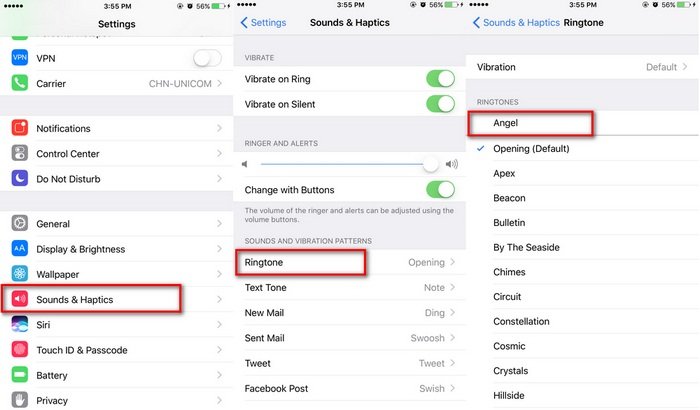
Im nächsten Abschnitt befassen wir uns ausführlich mit den Schritten zum Erstellen benutzerdefinierter Klingeltöne für Ihr iPhone, indem wir ausschließlich iTunes, Finder und Apple Music verwenden.
Sie benötigen keine komplizierte Software, um einen iPhone-Klingelton zu erstellen. Sie benötigen lediglich Ihre iTunes- oder Apple Music-App. Glücklicherweise ist dies leicht auf der Apple-Website oder auf einem Mac zu finden. Als nächstes müssen Sie nur noch einige der folgenden Schritte ausführen. Es beinhaltet eine einfache Dateikonvertierung zusammen mit einer Trimmfunktion. Es ist eigentlich ganz einfach. Eine gewisse Manipulation der Dateierweiterung wird sich ebenfalls als nützlich erweisen.
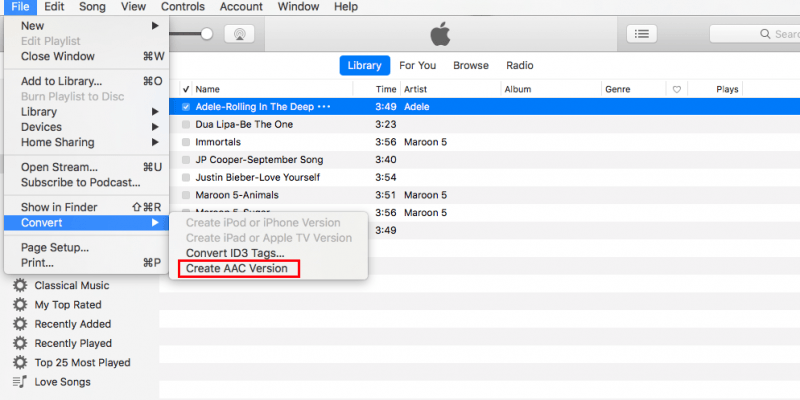
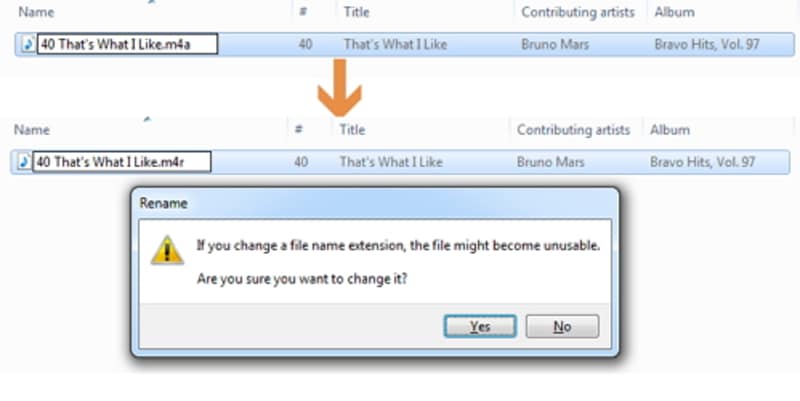
Eine Einschränkung: Sie können diese geschützten Dateien nicht konvertieren. Sie benötigen noch etwas, das wir im nächsten Abschnitt vorstellen werden. Hier hast du es! Sie haben gerade eine gemacht iPhone Klingeltonhersteller aus Ihrem iTunes oder Apple Music!
Eine andere Methode, um eine zu machen iPhone Klingeltonhersteller ist die Verwendung eines Tools eines Drittanbieters. Dieses Drittanbieter-Tool heißt DumpMedia Apple Musikkonverter.
DumpMedia Apple Music Converter kann Konvertieren Sie Ihre heruntergeladene Apple Music oder iTunes-Songs. Das Gute daran ist, dass es all diese geschützten Dateien von Apple Music und iTunes konvertieren kann. Dies kann nicht allein durch die iTunes- oder Apple Music-App erfolgen. Deshalb wird dieses Tool sehr nützlich sein.
Kostenlos herunterladen Kostenlos herunterladen
Führen Sie die folgenden Schritte aus, um Ihre Apple Music-Dateien zu konvertieren, herunterzuladen und als Klingelton festzulegen:

Jetzt können Sie die Schritte aus dem vorherigen Abschnitt erneut ausführen (Teil 2). Dadurch wird es effektiv in einen echten iPhone-Klingelton konvertiert und dort gespeichert.
Der Hauptvorteil des Hinzufügens des obigen Prozesses besteht darin, dass wir DRM entfernt haben. Wenn Sie DRM entfernen, können Sie diese Songs auch ohne Apple Music-Abonnement abspielen. Sie können sie sogar auf nicht von Apple zertifizierten Geräten oder Mediaplayern abspielen.
Herunterladen DumpMedia Apple Music Converter als kostenlose Testversion. Kaufen Sie nach der Evaluierung einen Lizenzschlüssel, um alle Funktionen freizuschalten. Sie erhalten rechtzeitig Software-Updates und vollen technischen Support.
Zusammenfassend haben wir eine gemacht iPhone Klingeltonhersteller aus iTunes und Apple Music. Der Ablauf war übersichtlich gestaltet. Wir haben auch ein Drittanbieter-Tool eingeführt Entfernen Sie DRM von all diesen Apple Music Downloads, die Sie nicht als Klingeltöne konvertieren können. Dieses Werkzeug ist die DumpMedia Apple Musikkonverter.
